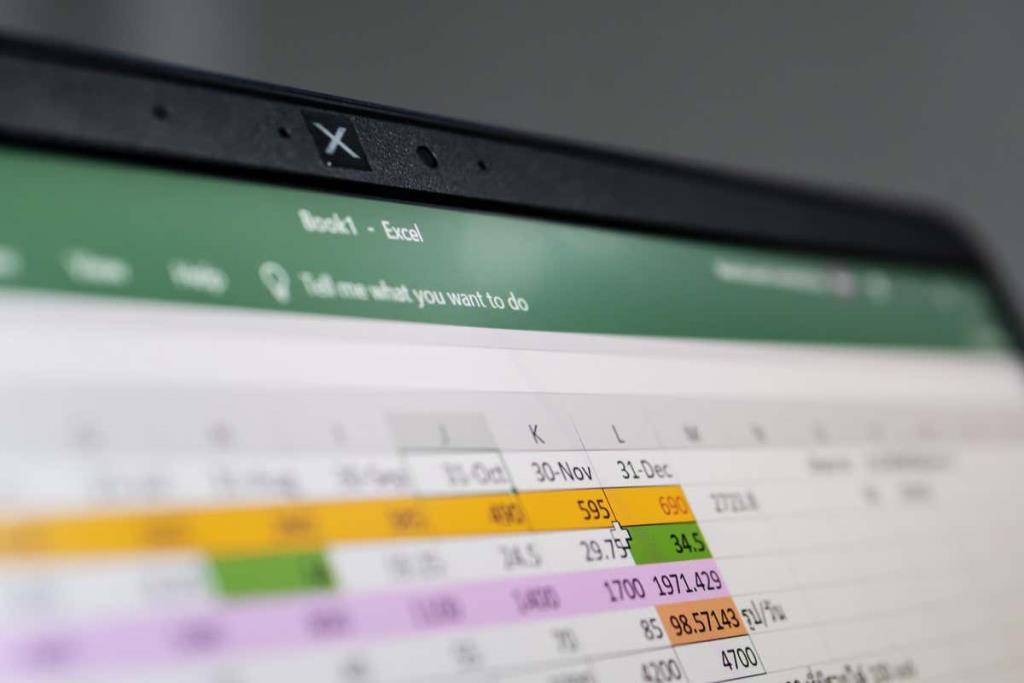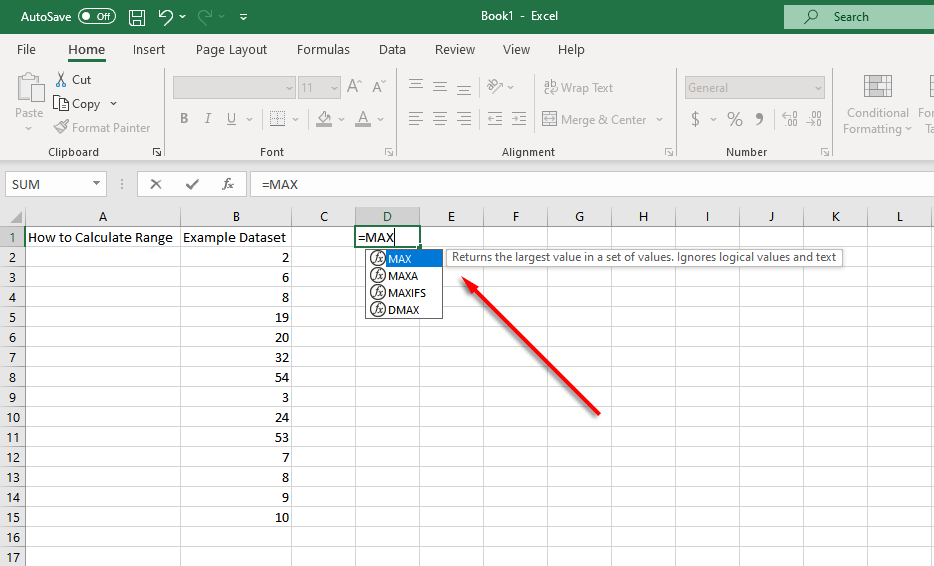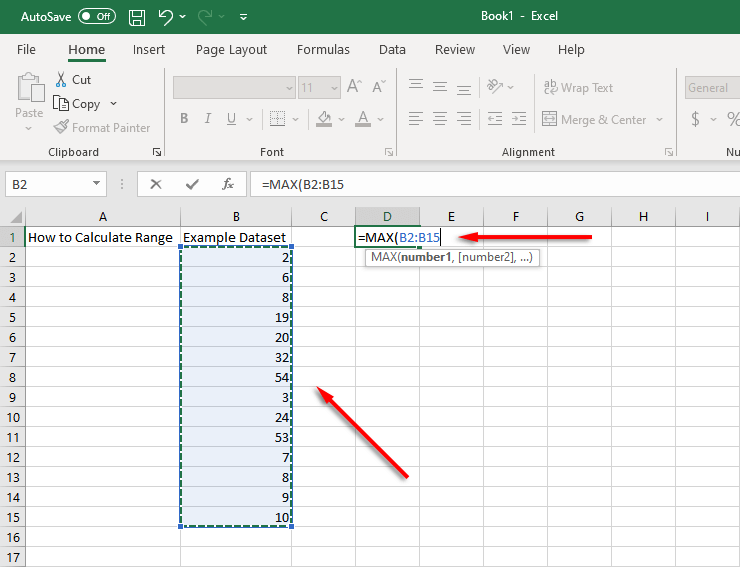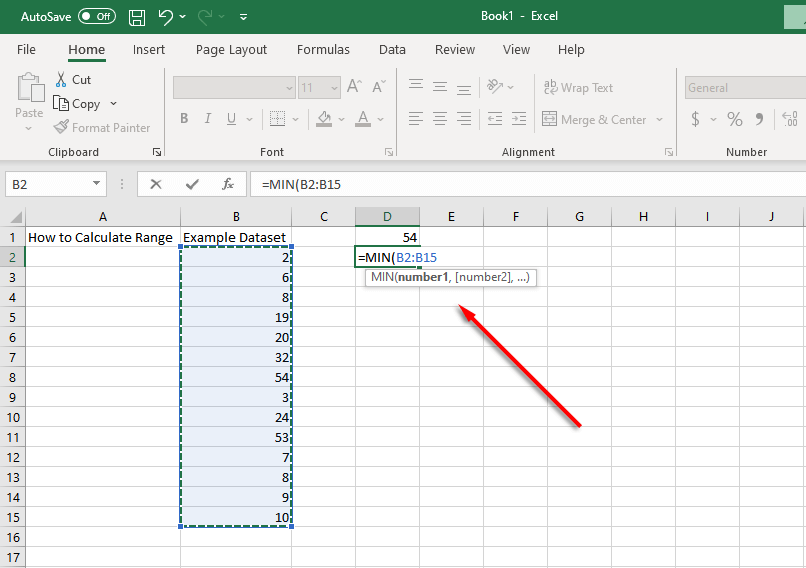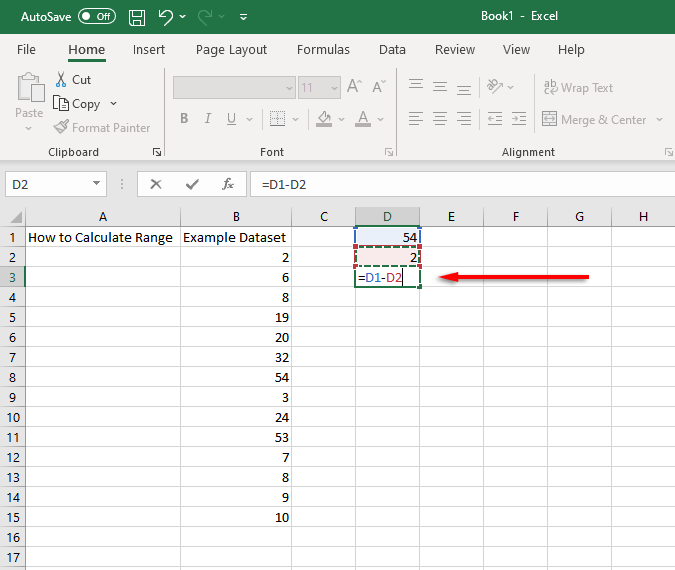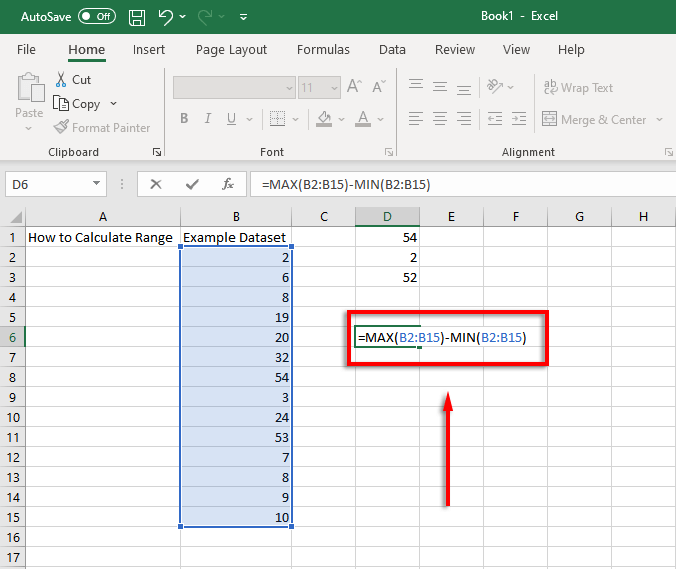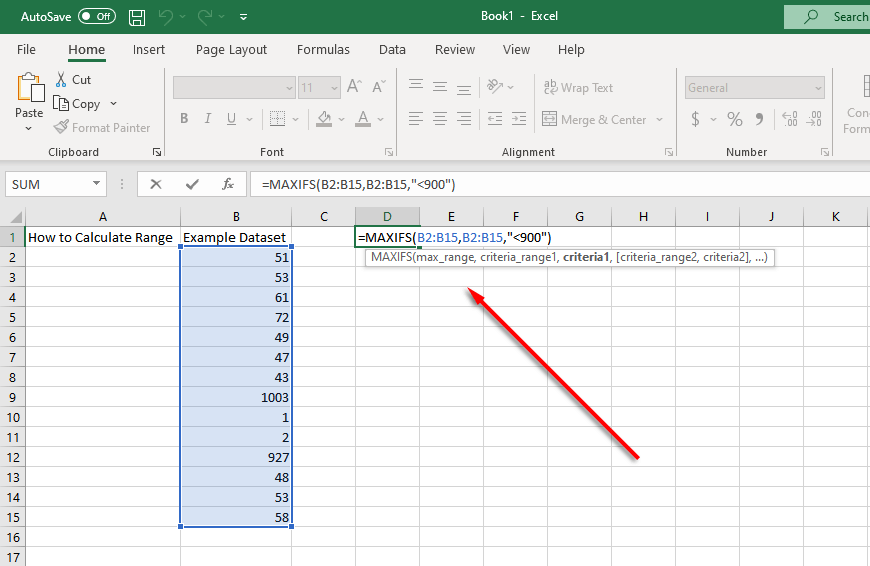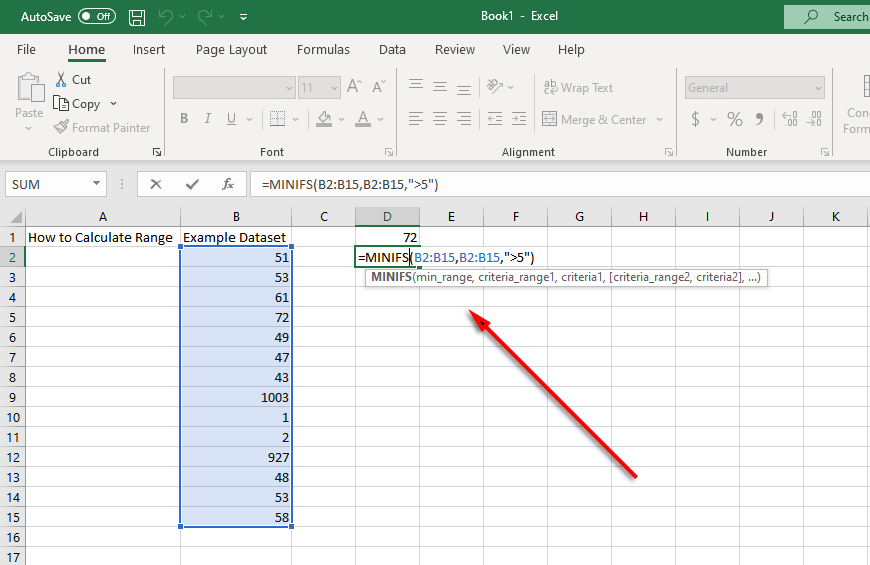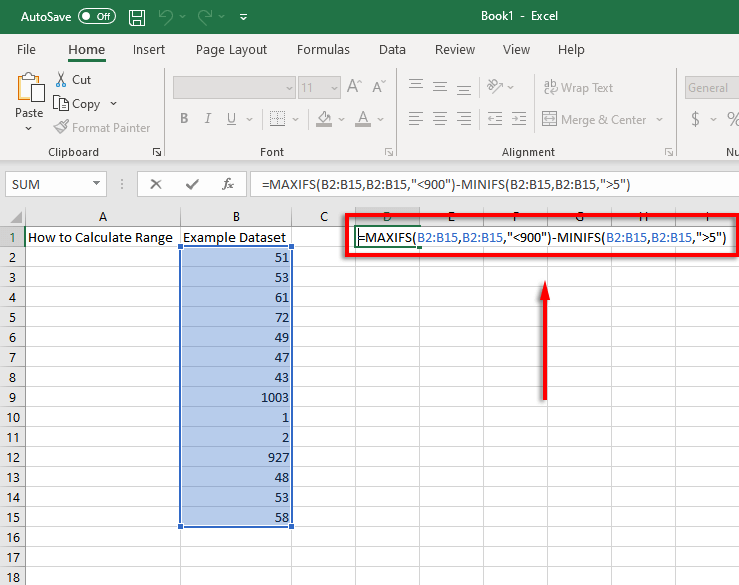Matemàticament, calculeu un interval restant el valor mínim del valor màxim d'un conjunt de dades concret. Representa la distribució de valors dins d'un conjunt de dades i és útil per mesurar la variabilitat: com més gran sigui el rang, més distribuïdes i variables són les vostres dades.
Afortunadament, trobar l'abast d'un conjunt de dades és fàcil quan s'utilitzen funcions d'Excel. Aquí teniu com fer-ho.
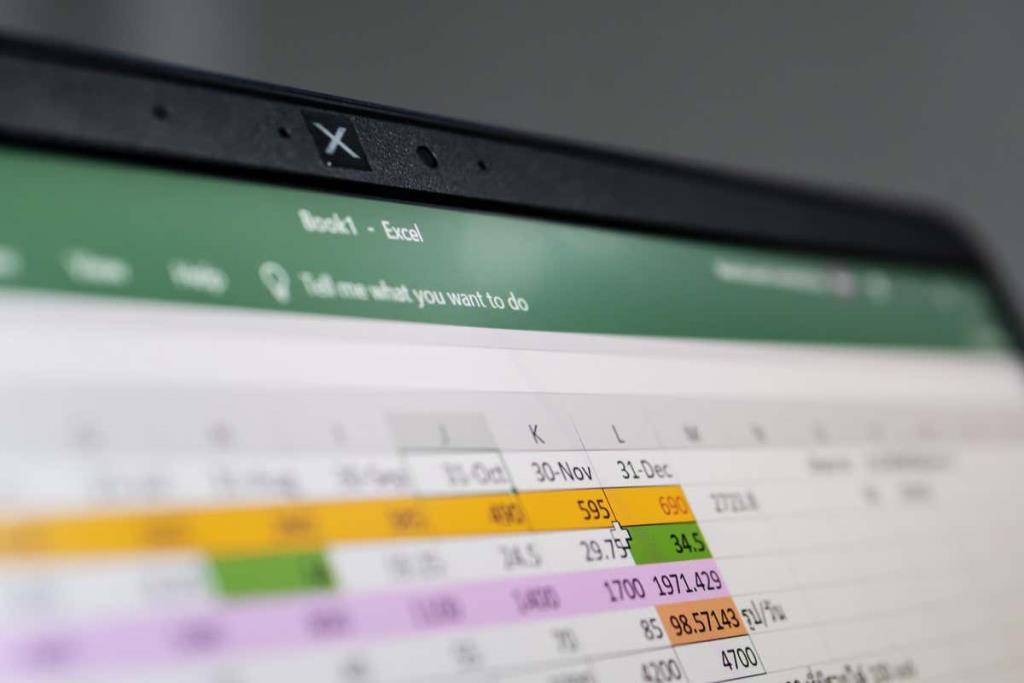
Com trobar i calcular l'interval en 3 passos
La manera més senzilla de trobar l'interval a Microsoft Excel és utilitzant les funcions MIN i MAX. La funció MIN calcula el valor més alt d'un conjunt de dades, mentre que la funció MIN calcula el valor més petit.
En primer lloc, assegureu-vos que les vostres dades estiguin ben organitzades al vostre full de treball per facilitar l'anàlisi. A continuació, podeu utilitzar les funcions MIN i MAX de la següent manera:
- Seleccioneu una cel·la fora del vostre conjunt de dades (al nostre exemple D1 ). En aquesta cel·la, escriviu = MAX i seleccioneu = MAX al menú desplegable.
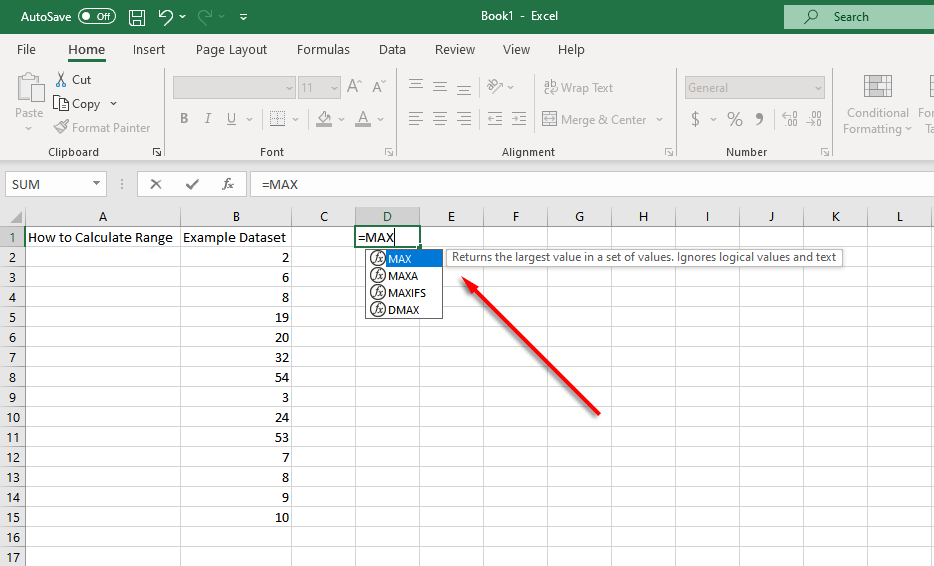
- Seleccioneu el vostre rang de cel·les fent clic i arrossegant. Alternativament, podeu escriure l'interval de cel·les a la cel·la manualment (per exemple, =MAX(B2:B15). Premeu Intro per confirmar.
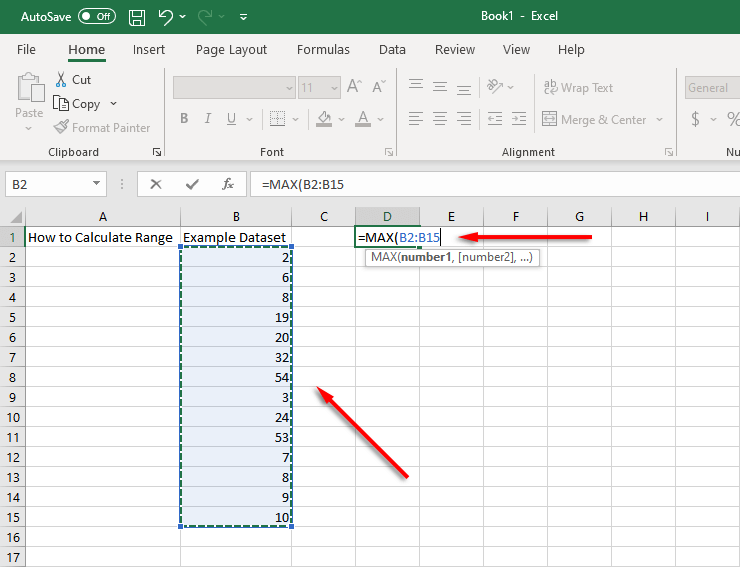
- Seleccioneu una altra cel·la (al nostre exemple D2 ) i escriviu =MIN . Repetiu el pas 2 per a aquesta cel·la.
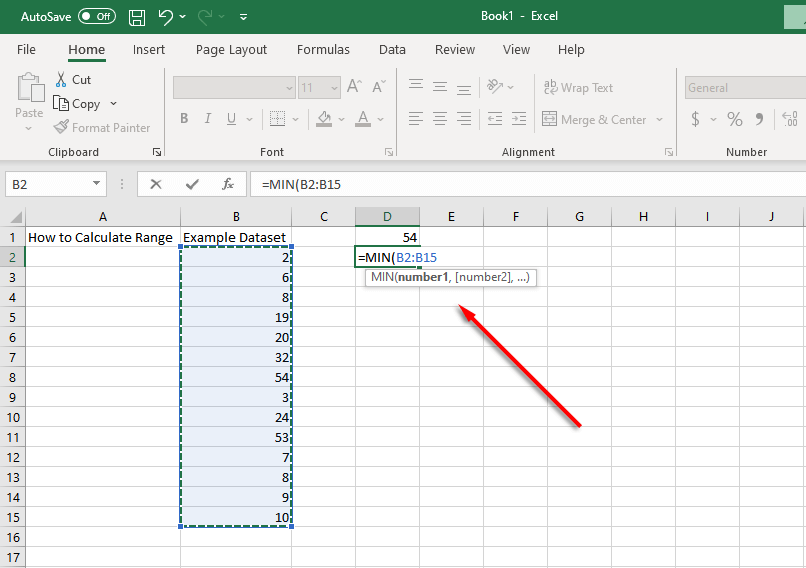
- Ara heu de trobar la diferència entre aquests valors. Per fer-ho, seleccioneu una cel·la (al nostre exemple, D3 ) i utilitzeu la funció de resta escrivint =(la cel·la que conté el valor MAX )-(la cel·la que conté el valor MIN) . Per exemple, =D1-D2 .
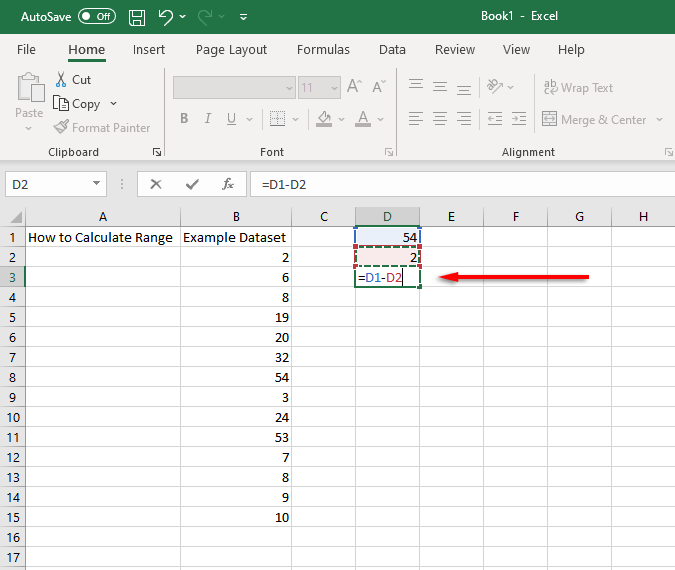
És possible calcular l'interval de valors en un pas de drecera combinant aquestes funcions en una cel·la. Per fer-ho, utilitzarem el nostre exemple on el conjunt de dades es troba a les cel·les B2 a B15.
Utilitzant aquestes cel·les, la funció d'interval seria el següent:
=MAX(B2:B15)-MIN(B2-B15)
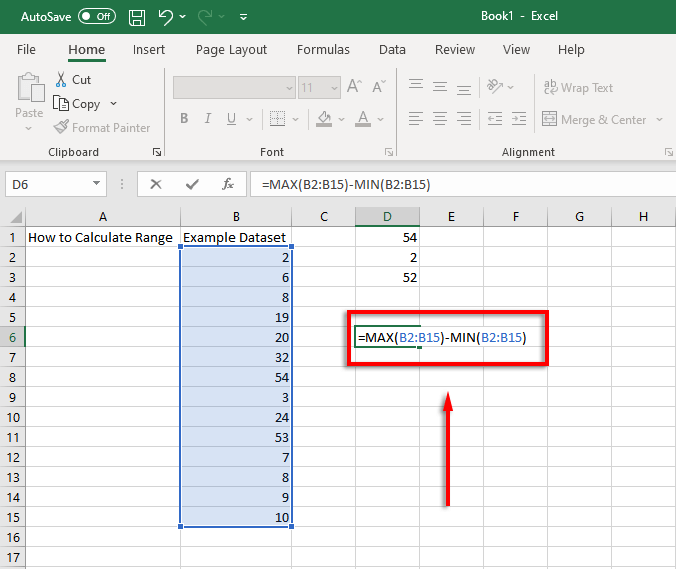
Tot el que heu de fer és canviar els valors de les cel·les perquè coincideixin amb les vostres dades.
Com trobar un rang condicional a Excel
Si el vostre conjunt de dades té uns quants valors atípics, és possible calcular un interval condicional que els ignora. Per exemple, mireu aquesta captura de pantalla d'exemple:

Gairebé tots els valors estan entre 40 i 80, però n'hi ha dos al voltant de 1.000 i els dos valors més baixos s'aproximen a 1. Si voleu calcular l'interval però ignoreu aquests valors, haureu d'ignorar els valors inferiors a 5 i superiors a 900. Aquí és on entren les funcions MAXIFS i MINIFS.
MAXIFS afegeix una condició que ignora els valors d'un nombre determinat, mentre que MINIFS ignora els valors inferiors a un nombre determinat (amb cada condició separada per una coma).
Així, per al nostre exemple, la funció MAX es convertiria en:
=MAXIFS(B2:B15;B2:B15;”<900”)>
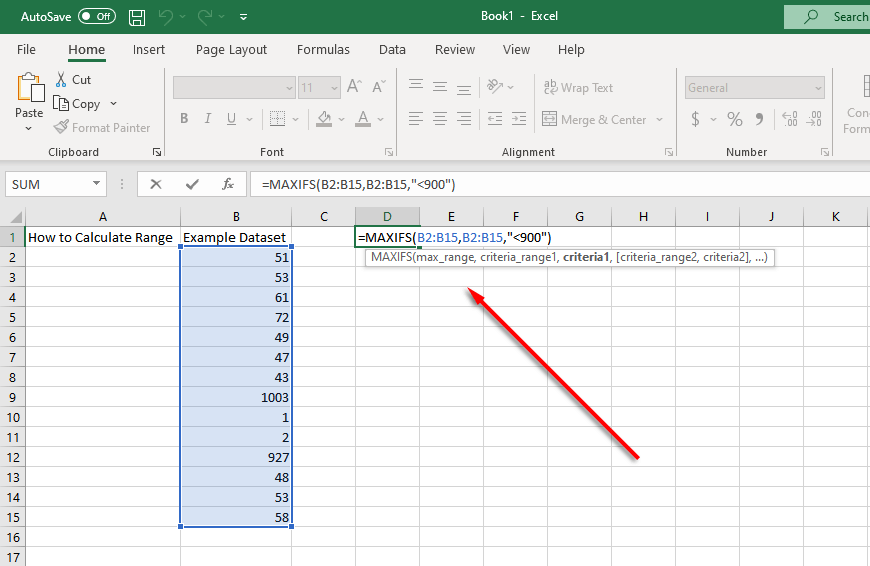
I la funció MIN es convertiria en:
=MINIFS(B2:B15;B2:B15,”>5”)
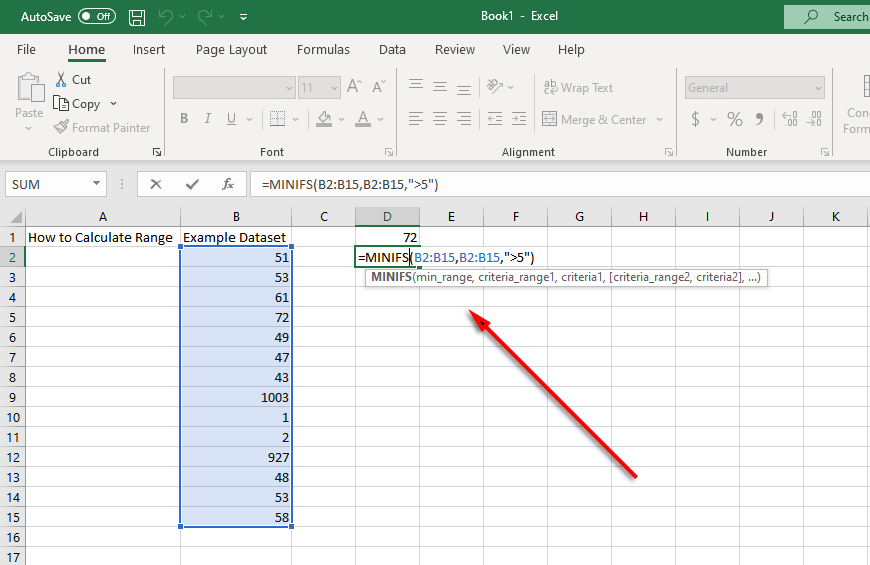
En aquest cas, la fórmula total d'Excel per calcular l'interval condicional serà:
=MAXIFS(B2:B15;B2:B15;”<900″)-minifs(b2:b15,b2:b15,”>5″)
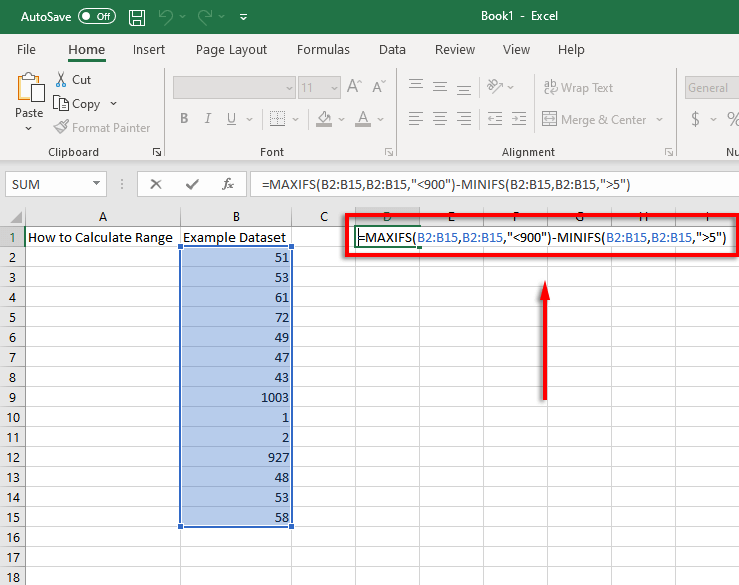
Nota: les funcions MAXIFS i MINIFS només estan disponibles a Excel 2019 i Microsoft Office 365 , de manera que si feu servir una versió anterior, haureu d'incloure la funció SI per separat. Per exemple: =MAX(B2:B15)-MIN(IF(B2:B15>5;B2:B15)
L'anàlisi de dades mai ha estat més fàcil
Microsoft Excel és una eina potent per analitzar dades . Amb aquest tutorial, podeu calcular fàcilment l'interval de qualsevol conjunt de dades, fins i tot si necessiteu eliminar els valors atípics.